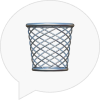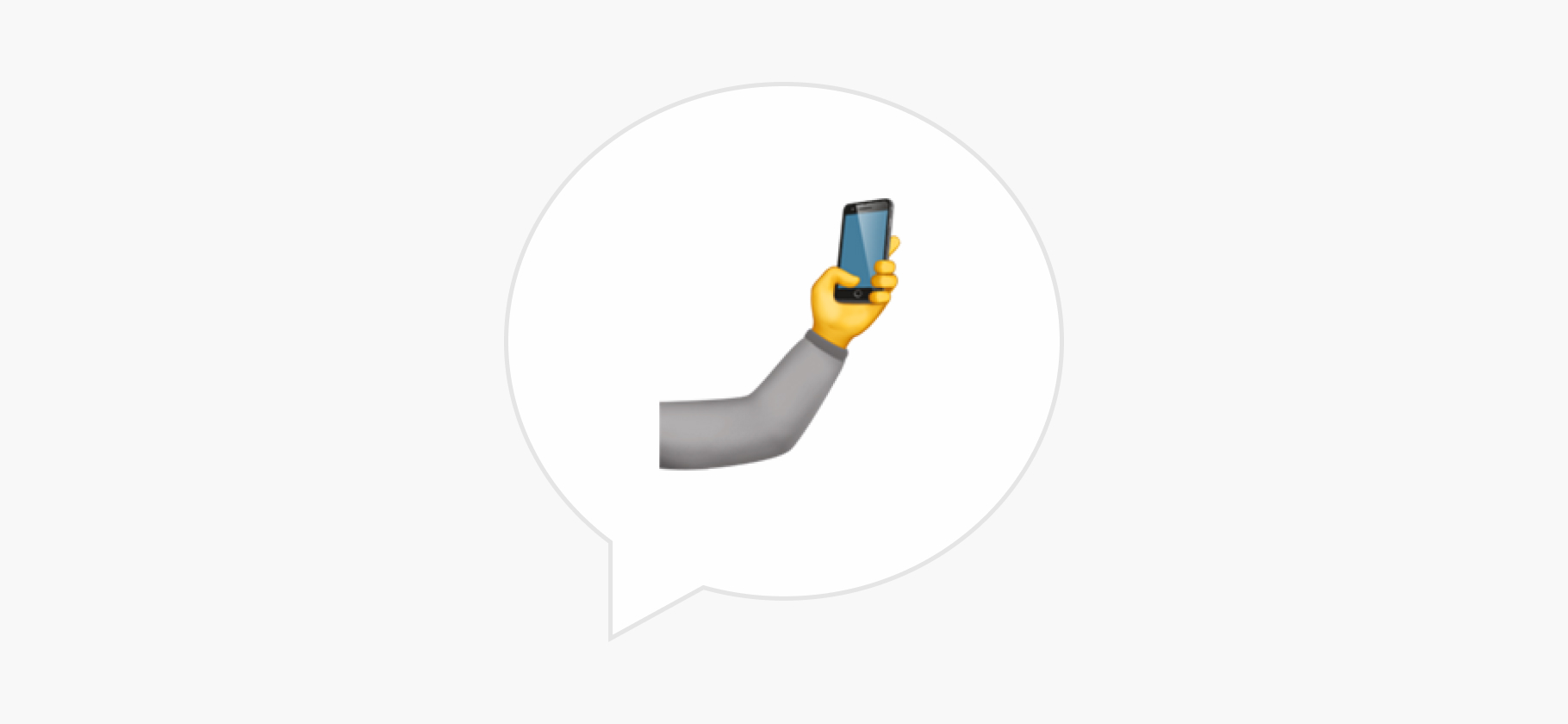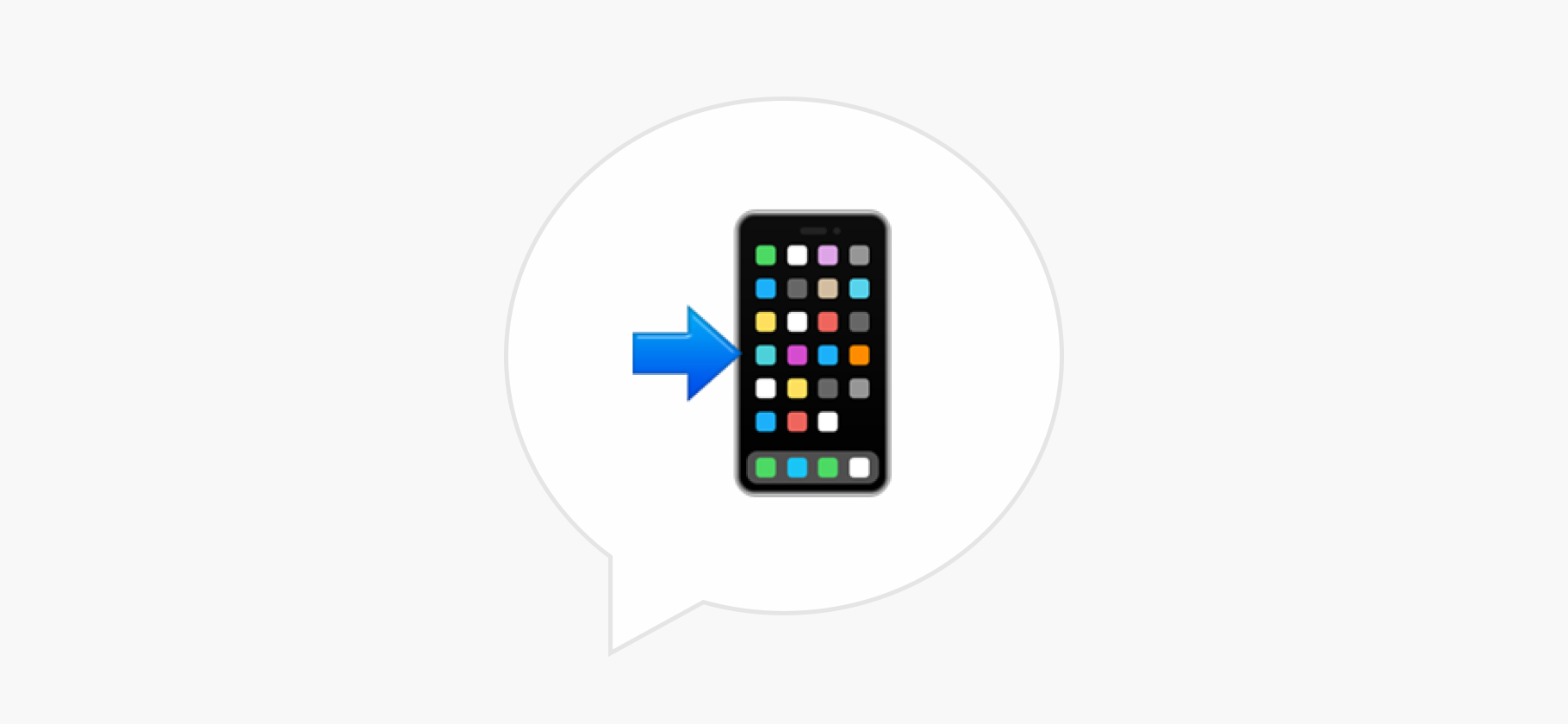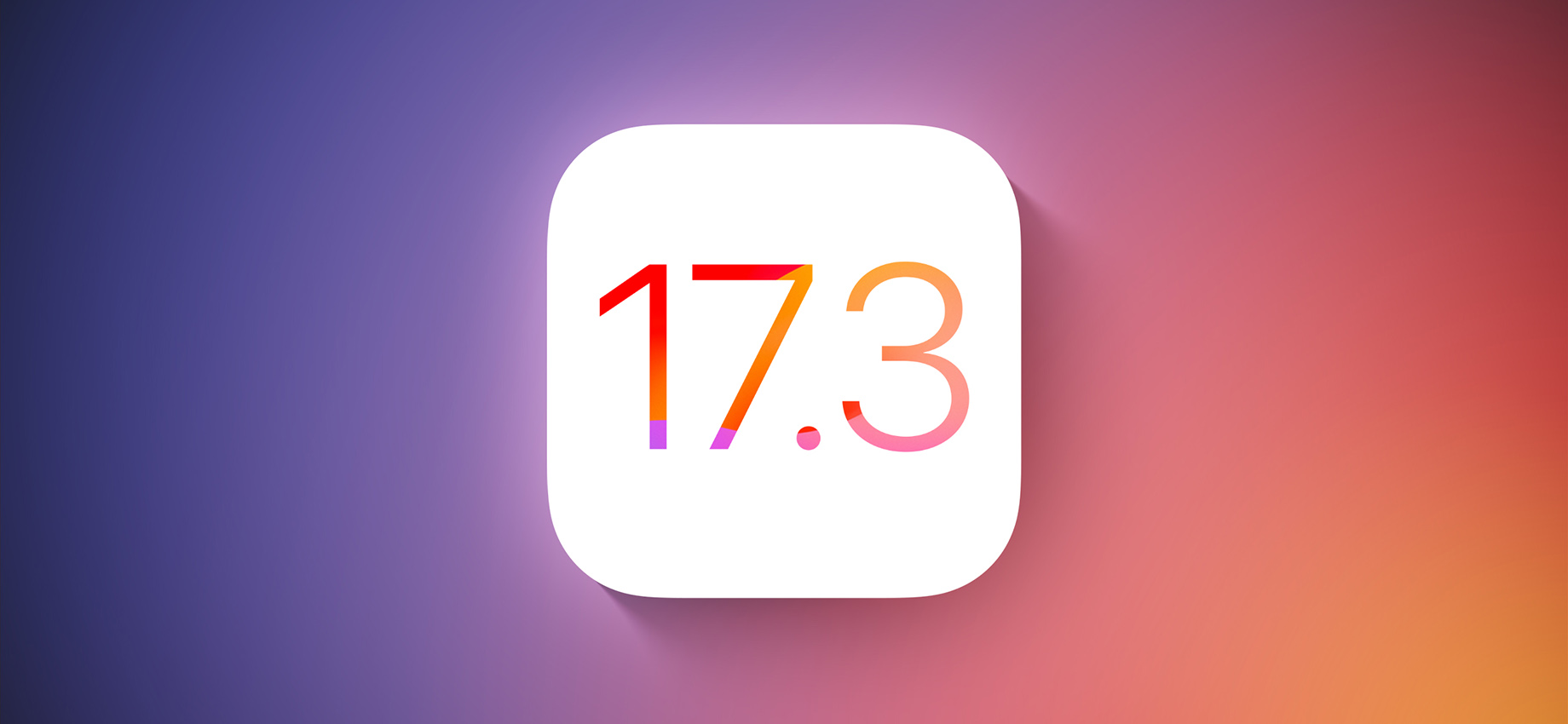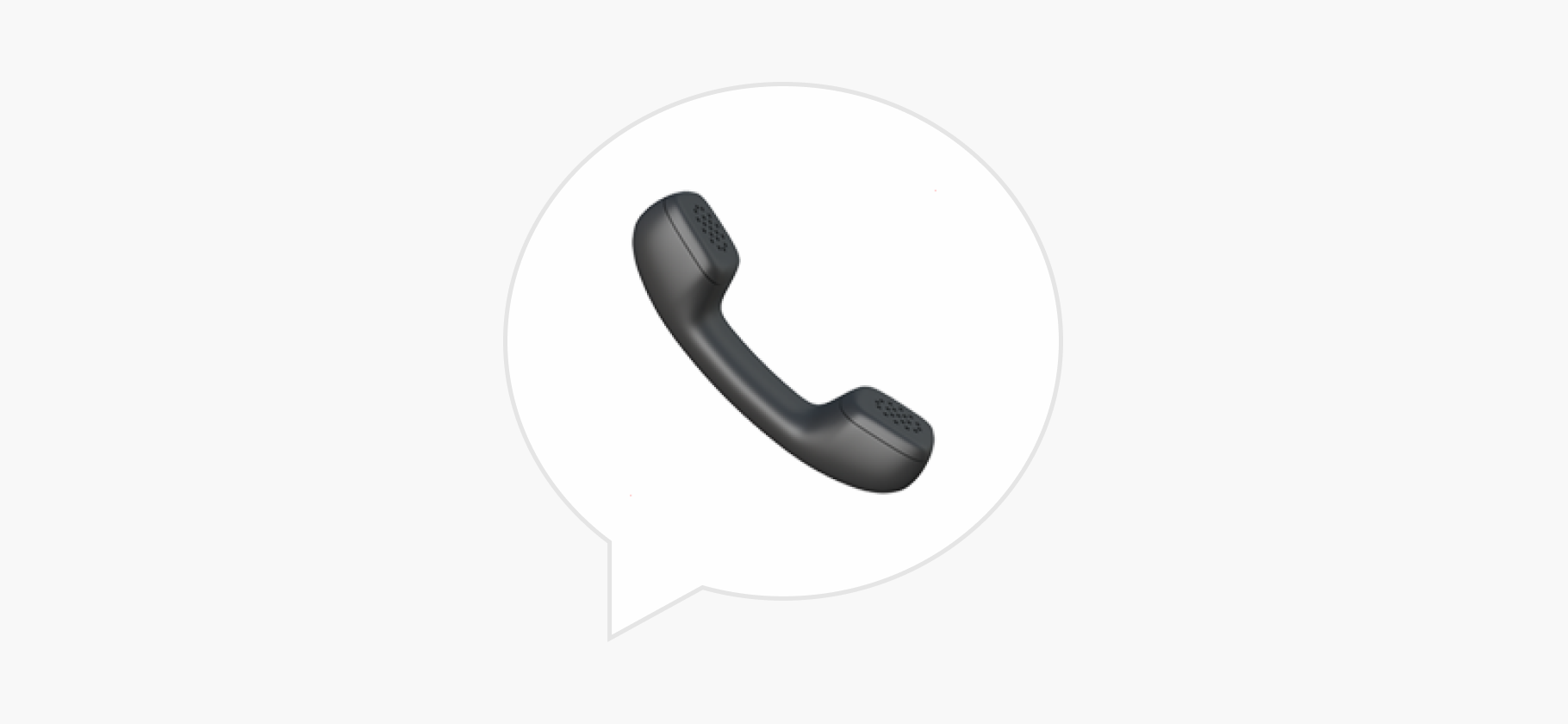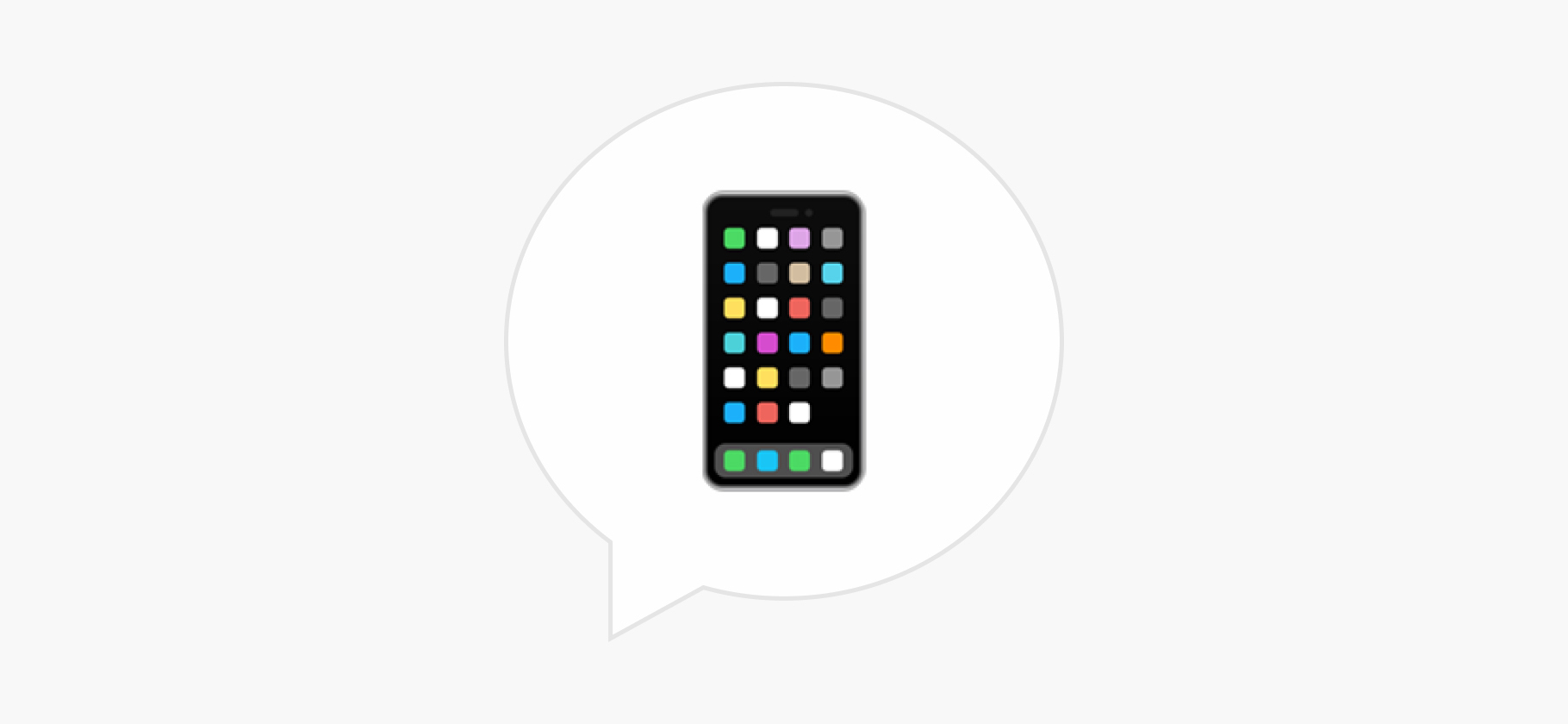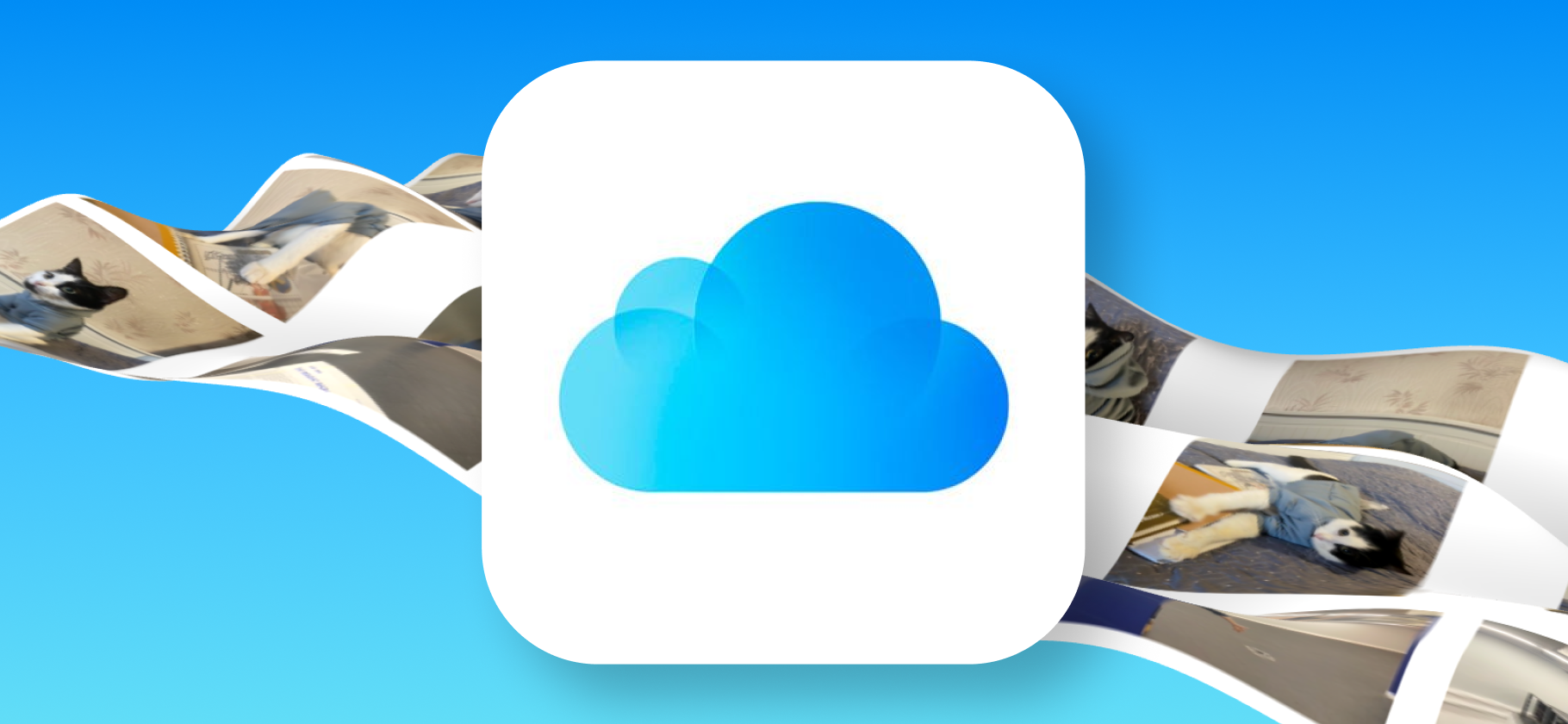
Как войти в iCloud на Айфоне и Макбуке: все способы
iCloud — это облачное хранилище и набор дополнительных возможностей для владельцев техники Apple.
Сервис интегрирован во все операционные системы Apple и нужен для работы многих приложений. В iCloud можно войти разными способами. Например, через приложения, меню настроек или через браузер на другом устройстве.
В статье расскажу обо всех способах и о том, как восстановить доступ к облаку Apple, если забыли пароль.
О чем вы узнаете
Как войти в iCloud с Айфона
Сервис iCloud интегрирован в iOS, некоторые данные из облака хранятся в стандартных приложениях или системных меню Айфона. Например, если включена синхронизация галереи, то все фотографии и видео будут доступны в приложении «Фото». С паролями то же самое: если их синхронизировать, они будут находиться в разделе «Настройки» → «Пароли».
Все остальные документы и файлы из iCloud, не привязанные к приложениям и системным функциям, доступны в приложении «Файлы». Оно есть на каждом новом Айфоне. Если вы случайно удалили этот апп, его можно восстановить из App Store.
Документы из iCloud Drive находятся в разделе «Обзор» → iCloud Drive. Здесь можно добавлять новые файлы в облако, просматривать, редактировать данные и сохранять их для работы без подключения к сети.

Как войти в iCloud с Макбука
На компьютерах Apple дополнительное приложение для доступа к файлам не нужно. Как и на Айфоне, некоторые данные из iCloud доступны в стандартных приложениях или настройках системы.
Файлы из iCloud Drive можно открыть в боковом меню Finder. Если такой папки нет, ее нужно включить в настройках Finder. Вот как это сделать:
- Войдите в Finder.
- В самом верху экрана нажмите на надпись Finder → «Настройки» → «Боковое меню».
- Поставьте галочку в пункте iCloud Drive.
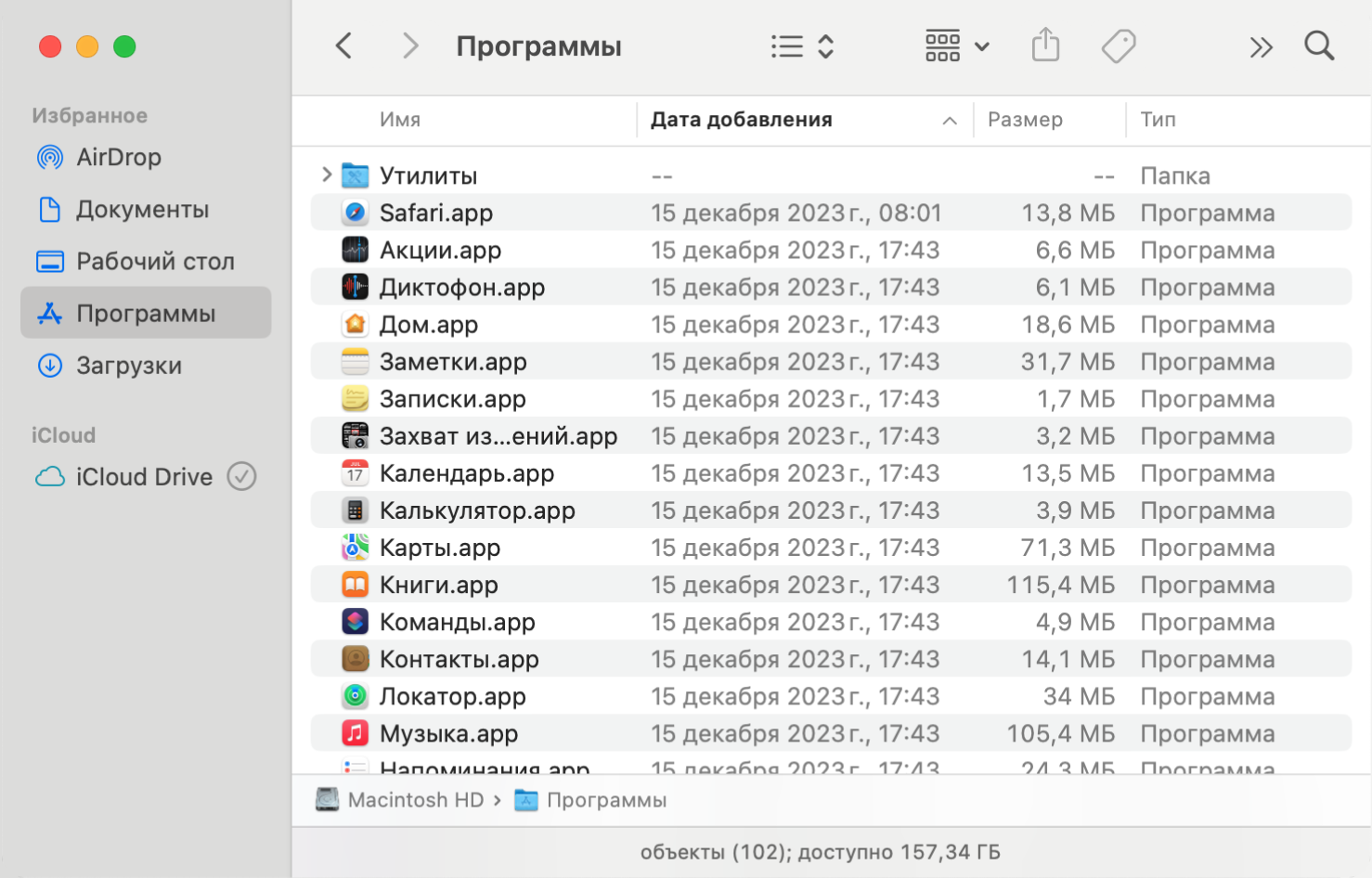
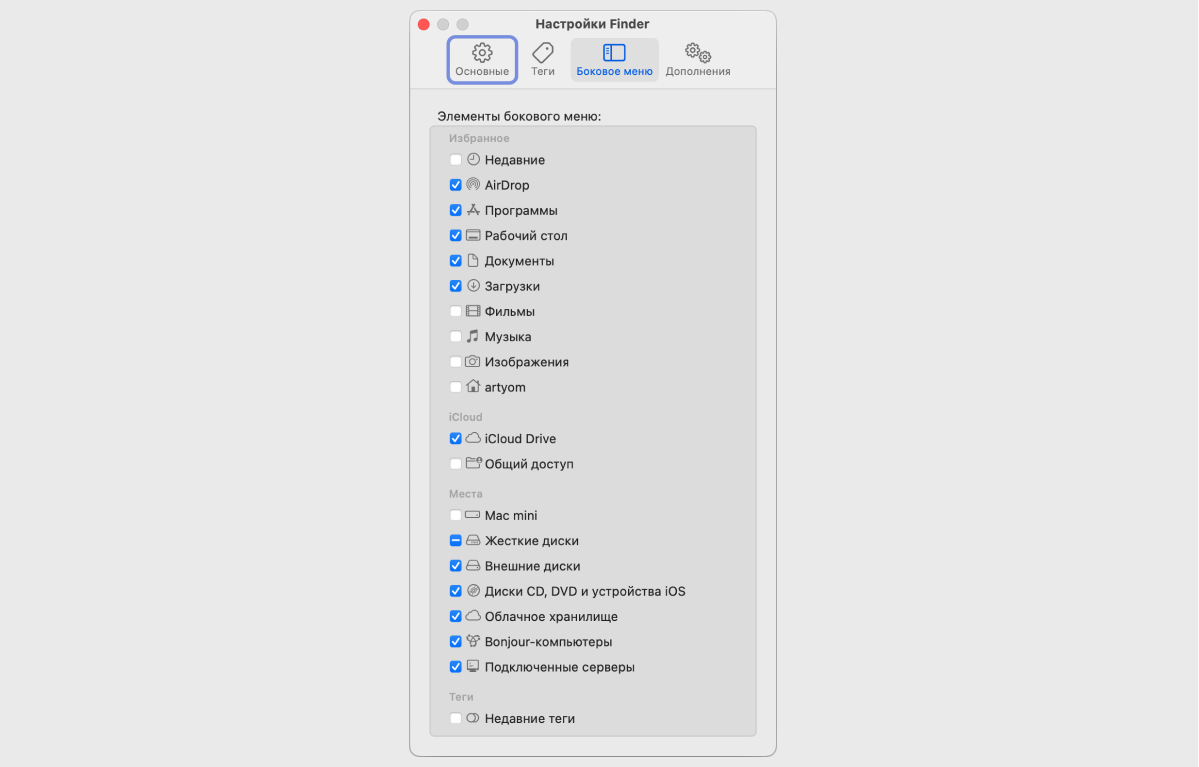
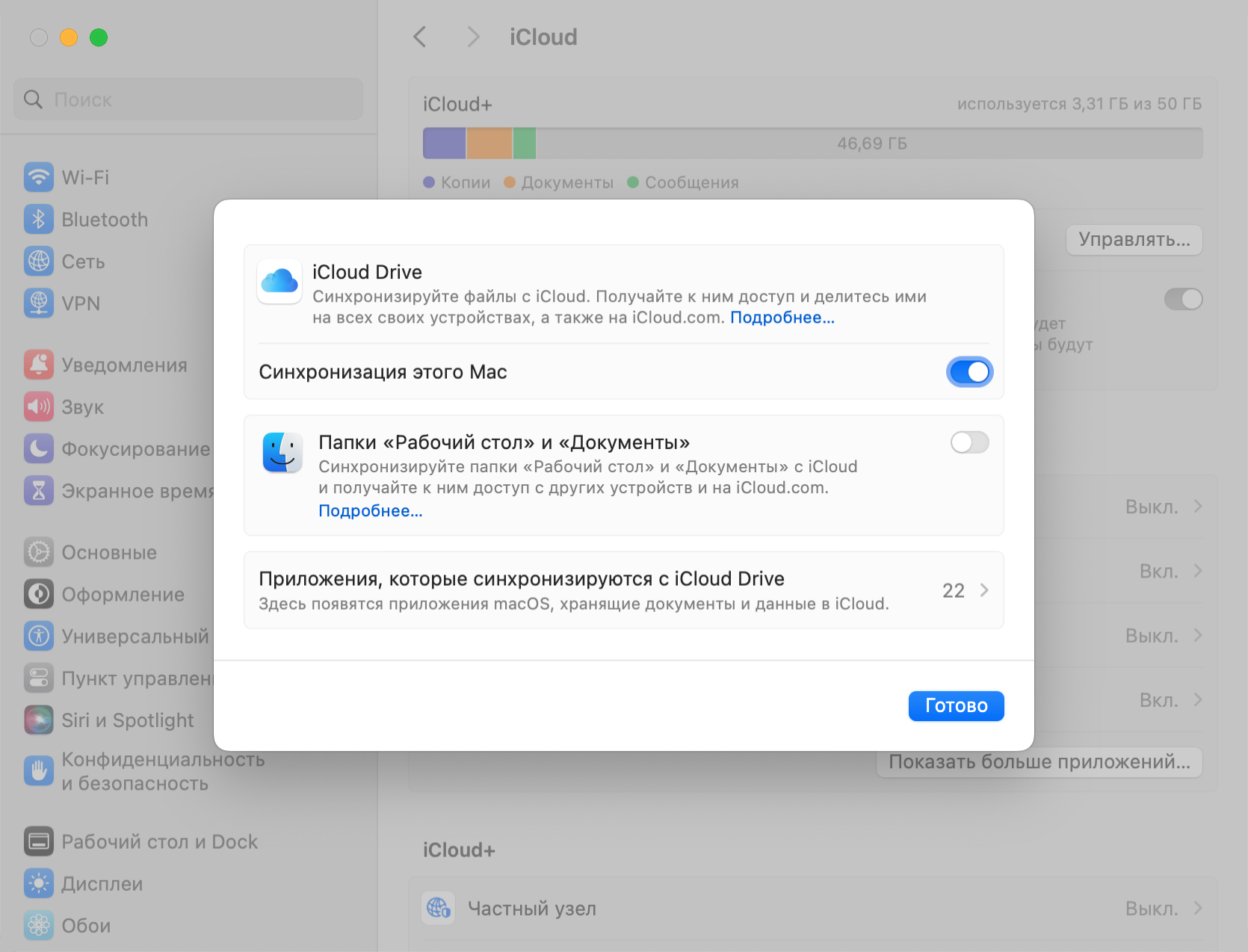
Как войти в iCloud с любого устройства через браузер
Получить доступ к файлам из iCloud Drive можно на любом устройстве через браузер. При этом под рукой должен быть гаджет Apple с вашей учетной записью Apple ID, так как подтвердить вход нужно кодом или через камеру Айфона. Чтобы залогиниться:
- Перейдите в веб-версию iCloud в любом браузере.
- Нажмите кнопку «Войти» и введите свой Apple ID.
- Подтвердите вход с помощью пароля и кода подтверждения или ключом входа, если у вас iPhone с iOS 17 и новее.
В веб-версии iCloud есть фотографии, почта, контакты, календари, заметки, напоминания, файлы из iCloud Drive, документы из Pages, Numbers и Keynote. Еще в веб-версии есть сервис «Локатор» для поиска и блокировки украденных гаджетов Apple.
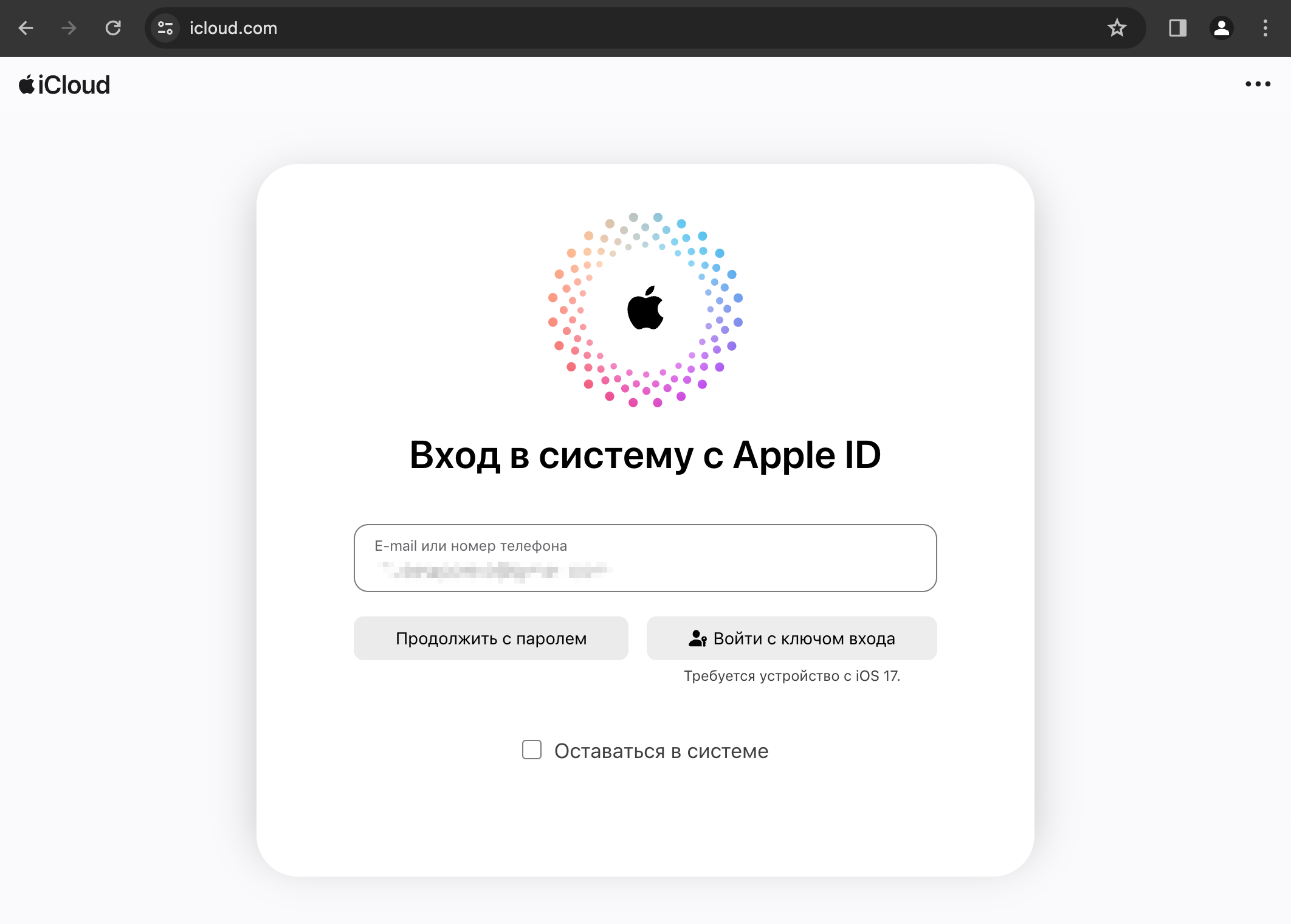
Начиная с iOS 16.2, iPadOS 16.2 и macOS 13.1 можно запретить доступ к данным из iCloud через браузер.
На Айфоне и Макбуке эта функция включается в меню «Настройки» → [Ваше имя] → iCloud → «Доступ к данным iCloud в интернете».
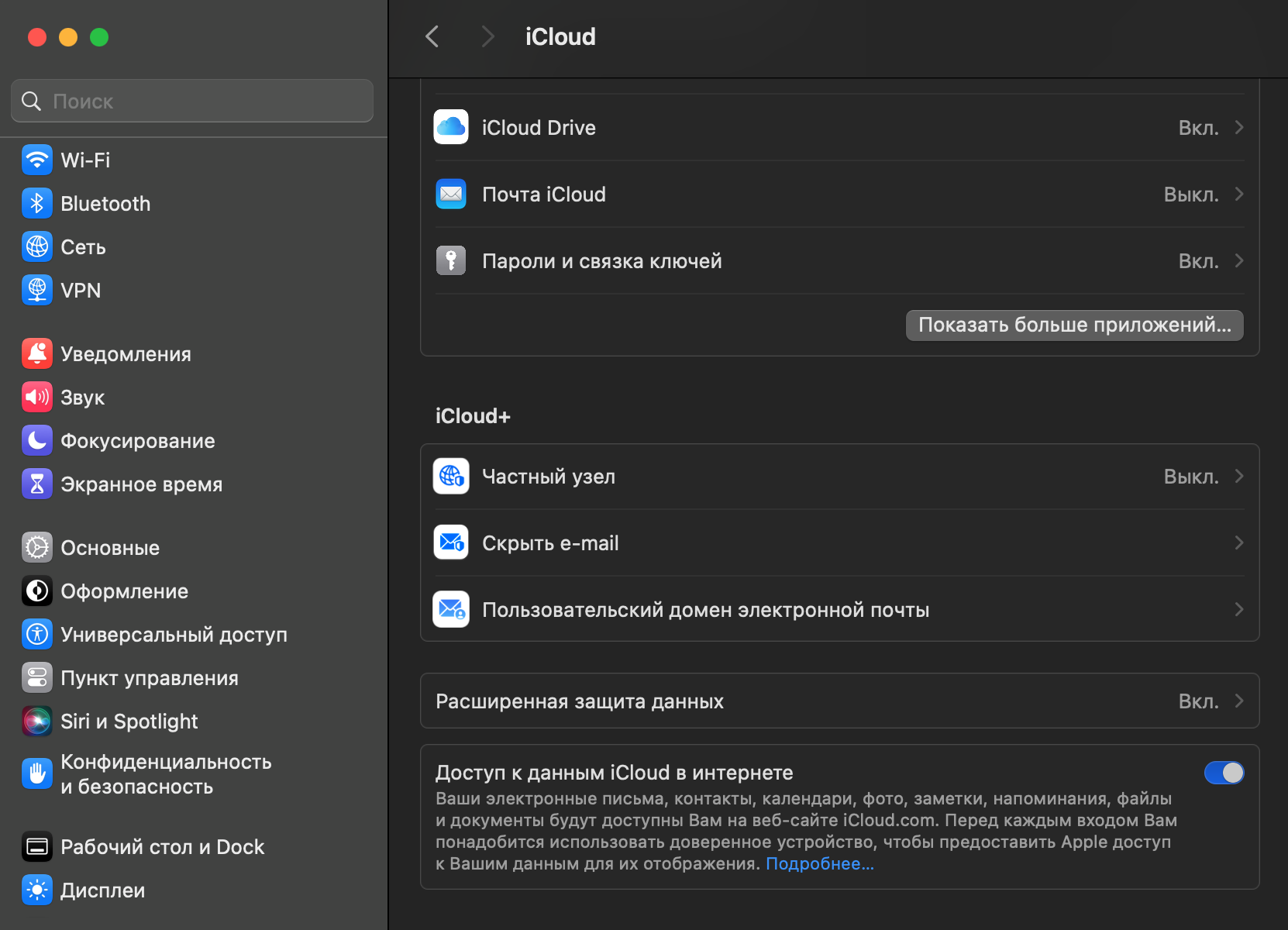
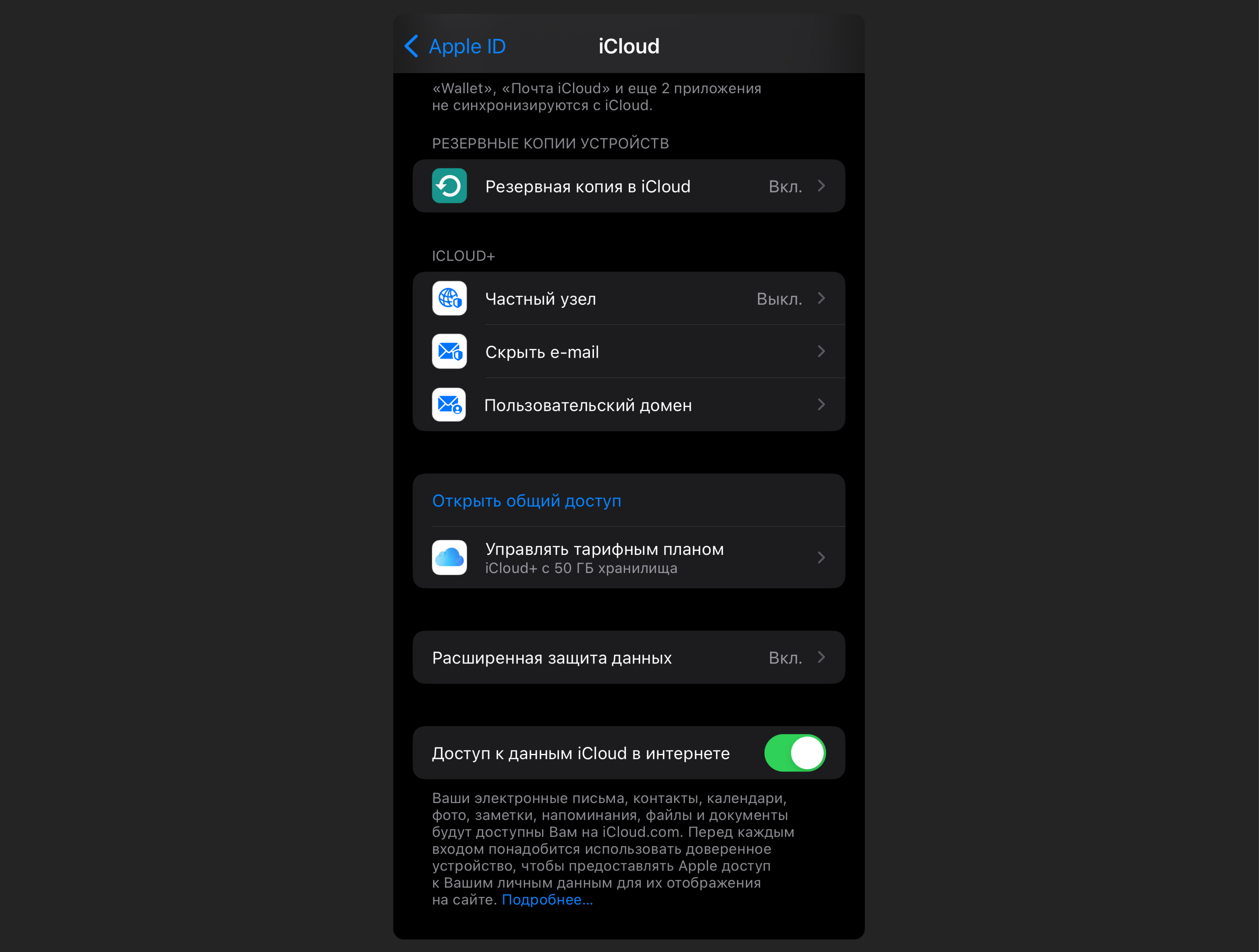
Как восстановить доступ к iCloud, если забыли пароль
Для доступа к iCloud обязательно нужен логин и пароль от Apple ID. Если вы вдруг его забыли, не беда, все можно восстановить. Процесс одинаковый на Айфонах, Айпадах и Макбуках:
- На устройстве со своей учеткой Apple ID перейдите в «Настройки» → [Ваше имя] → «Вход и безопасность».
- Нажмите кнопку «Изменить пароль».
- Введите код разблокировки устройства.
- Введите новый пароль и подтвердите его еще раз.
Если доступа к другим устройствам с вашим Apple ID нет, восстановить пароль можно на сайте Apple. К процессу подключится служба поддержки, это займет какое-то время.
Начиная с iOS 16.2, iPadOS 16.2 и macOS 13.1 можно включить шифрование данных в iCloud. Файлы в облаке получат дополнительную защиту, и доступ к ним будет возможен только с ваших доверенных устройств. Если включить шифрование, восстановить доступ к iCloud при потере всех гаджетов не получится даже через службу поддержки Apple.
На Айфоне и Макбуке дополнительное шифрование включается в меню «Настройки» → [Ваше имя] → iCloud → «Расширенная защита данных».
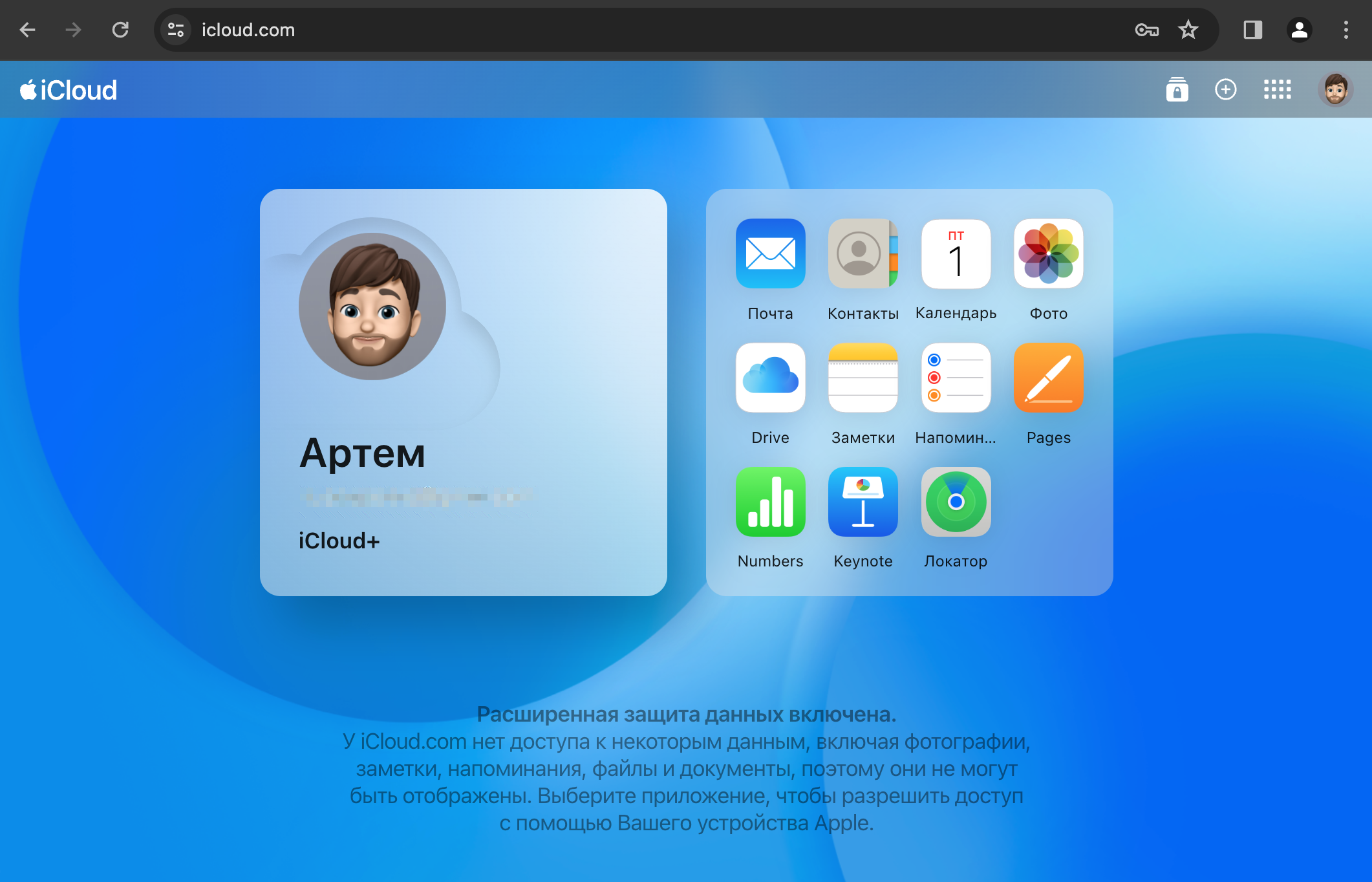
Распространенные проблемы при входе в iCloud и их решение
Неполадки при входе в iCloud могут возникнуть по десятку разных причин. Выбрали пять самых распространенных, для которых есть проверенные алгоритмы действия. Остальные лучше решать через техподдержку.
🌐 Проблемы с интернетом. Проверьте, есть ли доступ к сети на компьютере, — возможно, провайдер проводит технические работы.
🗑️ В браузере скопился системный мусор. Если проблемы возникли при входе в iCloud через браузер, например сайт тормозит или работает неправильно, поможет очистка кэша приложения.
😵 Серверы Apple недоступны. Здесь придется проверить работоспособность всех сервисов Apple. Это легко сделать на сайте компании.
⏰ На Айфоне или Макбуке неправильно установлена дата или время. Чтобы решить проблему, откройте «Настройки» → «Основные» → «Дата и время» и включите тумблер «Автоматически».
🔒 Нужен пароль двухфакторной аутентификации. Тут решение простое. Если у вас настроена защита Apple ID, для входа понадобится код подтверждения с другого вашего гаджета Apple.
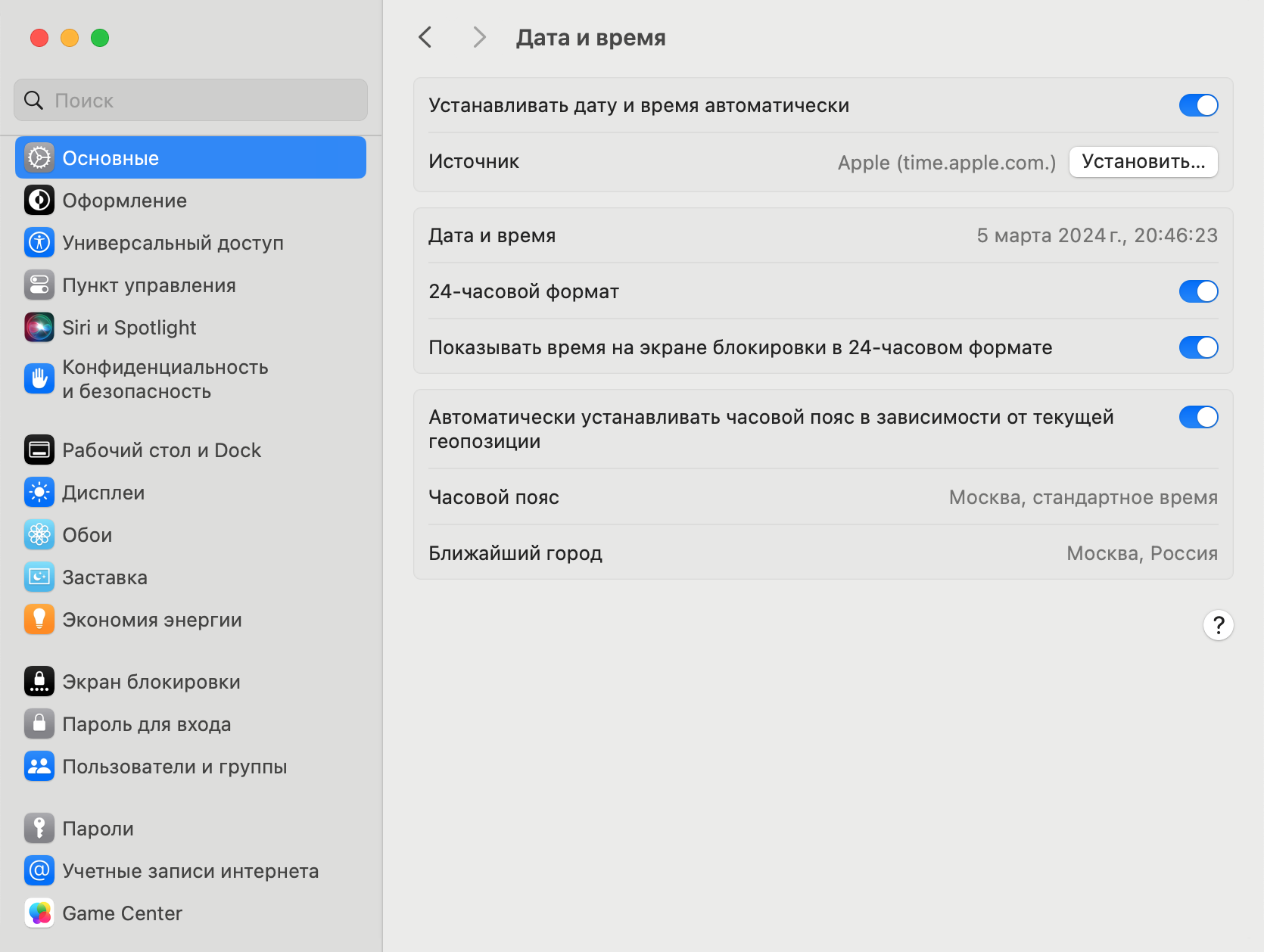
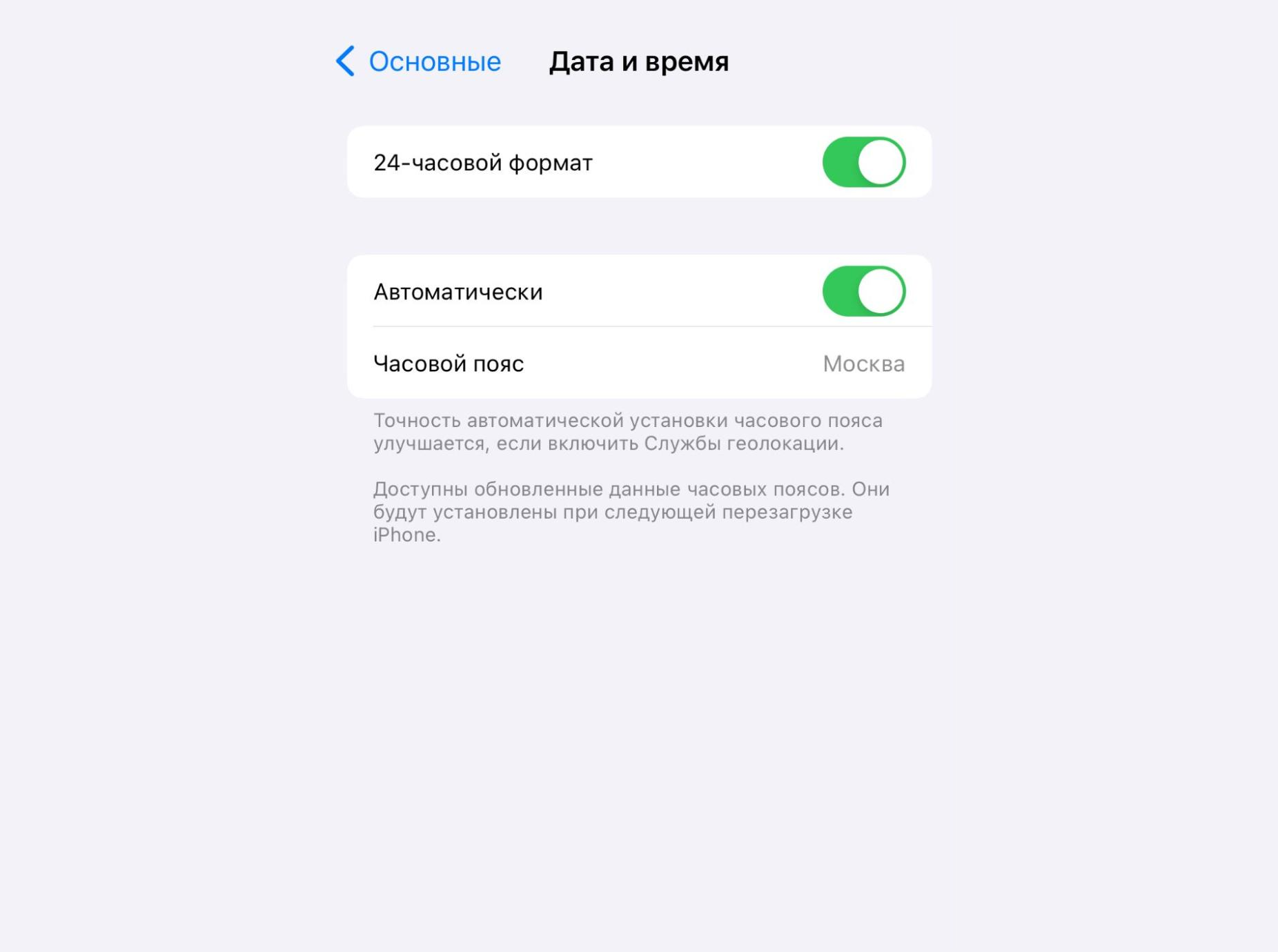
Мы постим кружочки, красивые карточки и новости о технологиях и поп-культуре в нашем телеграм-канале. Подписывайтесь, там классно: @t_technocult